
Microsoft quiere ayudarle a escribir más rápido en Word con su función de predicciones de texto. A medida que escribe, la aplicación se anticipa a sus siguientes palabras y los muestra para que acepte y se mueven a través de su documento más rápido que nunca. He aquí cómo funciona predicciones de texto.
Habilitar predicciones de texto en Microsoft Word
Al igual que muchas nuevas características de Microsoft Word, las predicciones de texto están activadas por defecto. Pero le mostraremos cómo confirmar que la función está activada, así como la forma de apagarlo, si lo prefiere.
En la barra de estado , Que está en la parte inferior de la ventana de Microsoft Word, debería ver “Las predicciones de texto” cerca del centro. Se muestra el estado de encendido o apagado.

Haga clic en “Predicciones de texto” en la barra de estado para abrir su configuración directamente en las opciones de Microsoft Word. También puede navegar hasta allí con Archivo & gt; Opciones & gt; Avanzado.
En Opciones de edición, active la casilla de “Mostrar predicciones de texto mientras escribe” para activar la función y haga clic en “Aceptar”.

Usar la misma acción para activar o desactivar predicciones de texto en Word para la web . Haga clic en “Predicciones de texto” en la barra de estado. Entonces, de palanca en los “sugerir palabras o frases de tipo I como” opción de utilizar la función.
Cómo utilizar predicciones de texto en Word
predicciones de texto no podría ser más fácil de usar. A medida que escribe, verá empañaste visualización de texto sugerido. Esto puede ser una sola palabra o incluso una frase. Al empezar a utilizar la función, también verá una pantalla indicadora tecla Tab junto al texto predictivo.
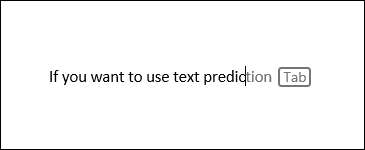
Si desea aceptar la sugerencia, pulse la tecla Tab o la tecla de flecha derecha. Las palabras serán luego rellenar para usted.
Si no desea utilizar el texto predictivo, sólo seguir escribiendo las palabras que desea. También puede pulsar escape de ignorar la sugerencia.
disponibilidad de funciones
En el momento de la escritura, las predicciones de texto están disponibles en Word para Microsoft 365 y Word para la web. Al igual que con muchas características nuevas, que no puede ver este uno de inmediato. Sólo revise de nuevo y el aspecto de ese botón predicciones de texto en la barra de estado.
Si usted cree que usted debe tener la característica de la versión de escritorio de Word en Windows, pero no ve el botón, haga clic en la barra de estado. A continuación, busque “Las predicciones de texto” en la lista. Si lo ves, asegúrese de que está marcada para que se muestre en la barra de estado. Si no está en la lista, tendrá que esperar un poco más por su llegada.
[sesenta y cinco]
Con suerte, cuentan con las predicciones de texto en Microsoft Word es algo que encontrará útil. Para un tema relacionado, echar un vistazo a cómo añadir o eliminar elementos de Autocorrección en Word .
RELACIONADO: Cómo agregar o quitar elementos de Autocorrección en Word







